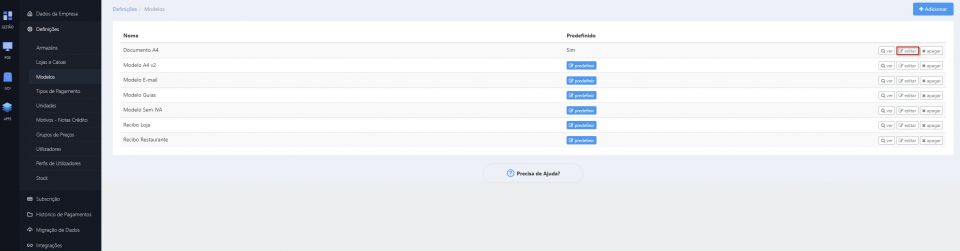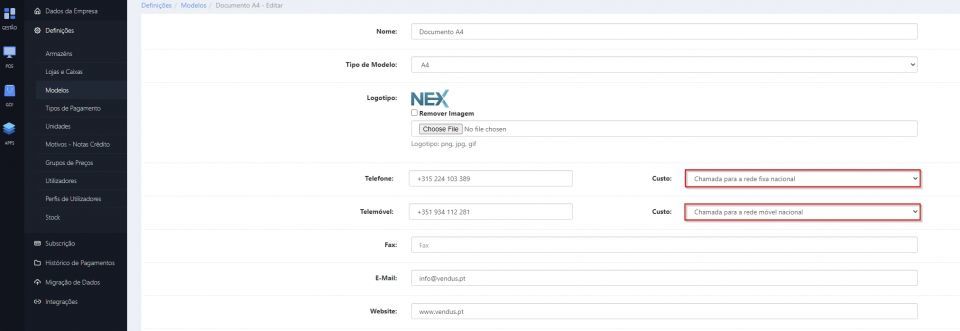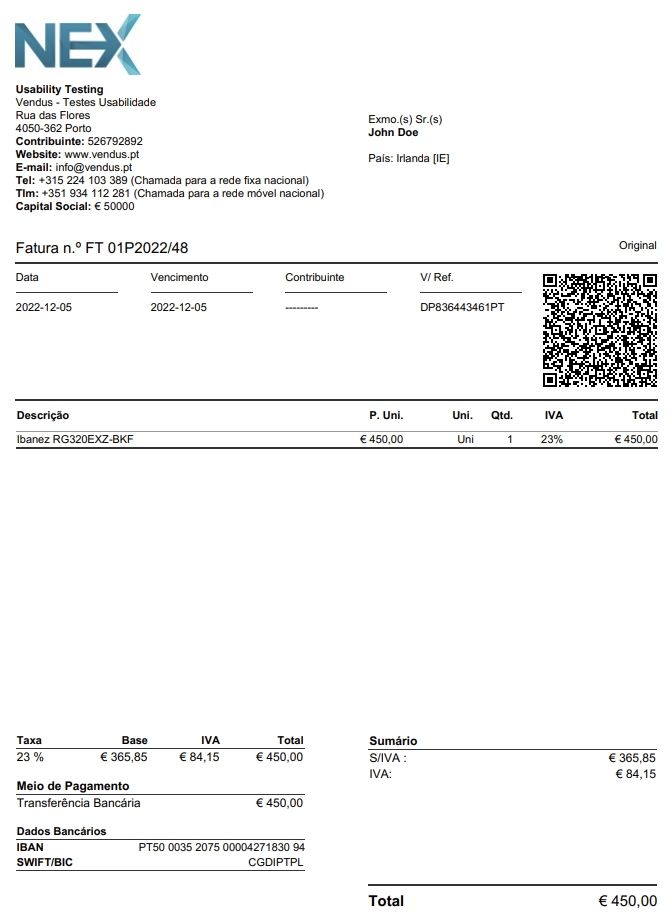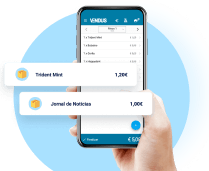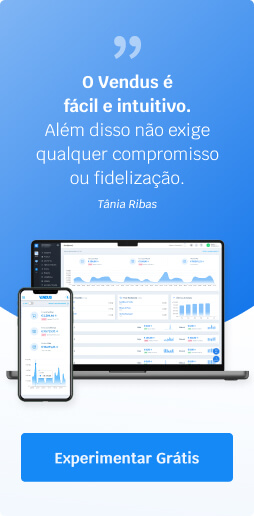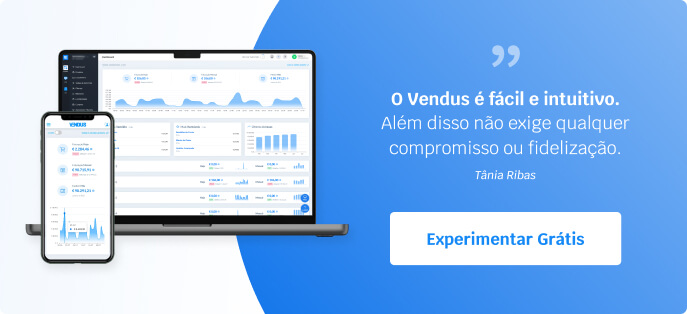De acordo com o artigo 3º do Decreto-Lei n.º 59/2021, de 14 de julho, qualquer entidade que "(...) disponibilize linhas telefónicas para contacto do consumidor deve divulgar, de forma clara e visível, nas suas comunicações comerciais, na página principal do seu sítio na Internet, nas faturas, nas comunicações escritas com o consumidor e nos contratos com este celebrados, quando os mesmos assumam a forma escrita, o número ou números telefónicos disponibilizados, aos quais deve ser associada, de forma igualmente clara e visível, informação atualizada relativa ao preço das chamadas.".
Assim, no Vendus poderá facilmente apresentar, nos cabeçalhos dos documentos emitidos, o custo para os seus clientes no caso de entrarem em contacto telefónico. Para o fazer, siga os seguintes passos no backoffice.
- Aceder a Configuração (canto inferior esquerdo) > Definições > Modelos e clicar na opção para editar, visível do lado direito do ecrã;
- Preencha os números de telefone e de telemóvel que pretende incluir nos documentos;
- No mesmo formulário, à direita dos contactos que definiu utilize a opção Custo para apresentar o valor associado à chamada;
- Por fim, desça até ao final da página e pressione em Gravar.